快速上手
1.如果购买的是树莓派5 AI大模型套餐的用户,收到的TF卡里面默认的镜像是“树莓派5出厂镜像在线+离线大模型”文件夹里面的镜像,只适用于运行AI大模型开发章节。如需运行其他章节的案例,请烧录“树莓派5出厂镜像ROS+AI视觉”文件夹里面的镜像。
2.购买的是非AI大模型套餐的用户,收到的TF卡出厂的镜像是“树莓派5出厂镜像ROS+AI视觉”文件夹里面的镜像。这个镜像可以运行除了AI大模型开发之外的其他案例
接下来开始指导用户在没有显示器的情况下如何远程控制树莓派。
检查系统
我们的树莓派出厂系统默认开启热点,可以使用手机或者电脑查看周围是否有Pi_Hot名称的热点;
若可以检查到Pi_Hot热点,说明系统正常启动。
若没有检查到热点,可以观察树莓派主板的指示灯状态进行判断。
LED指示灯
树莓派5正常启动,LED指示灯会从红灯转为绿灯,然后绿灯会无规则闪烁!
xxxxxxxxxx如果树莓派因为某种原因无法启动或必须关闭,一般LED指示灯会闪烁特定次数提示用户!
远程访问系统
树莓派出厂系统默认开启SSH、VNC以及热点,我们可以使用电脑连接树莓派的热点,然后通过SSH或者Real_VNC Viewer连接树莓派系统。
系统信息
用户名:pi
用户密码:yahboom
热点名称:Pi_Hot
热点密码:12345678
xxxxxxxxxxjupyter lab的密码:yahboom
获取IP
使用Windows系统可以根据WiFi的IP地址来定位树莓派热点IP网段。
打开终端:Win+R,输入cmd回车
查看IP:终端输入ipconfig
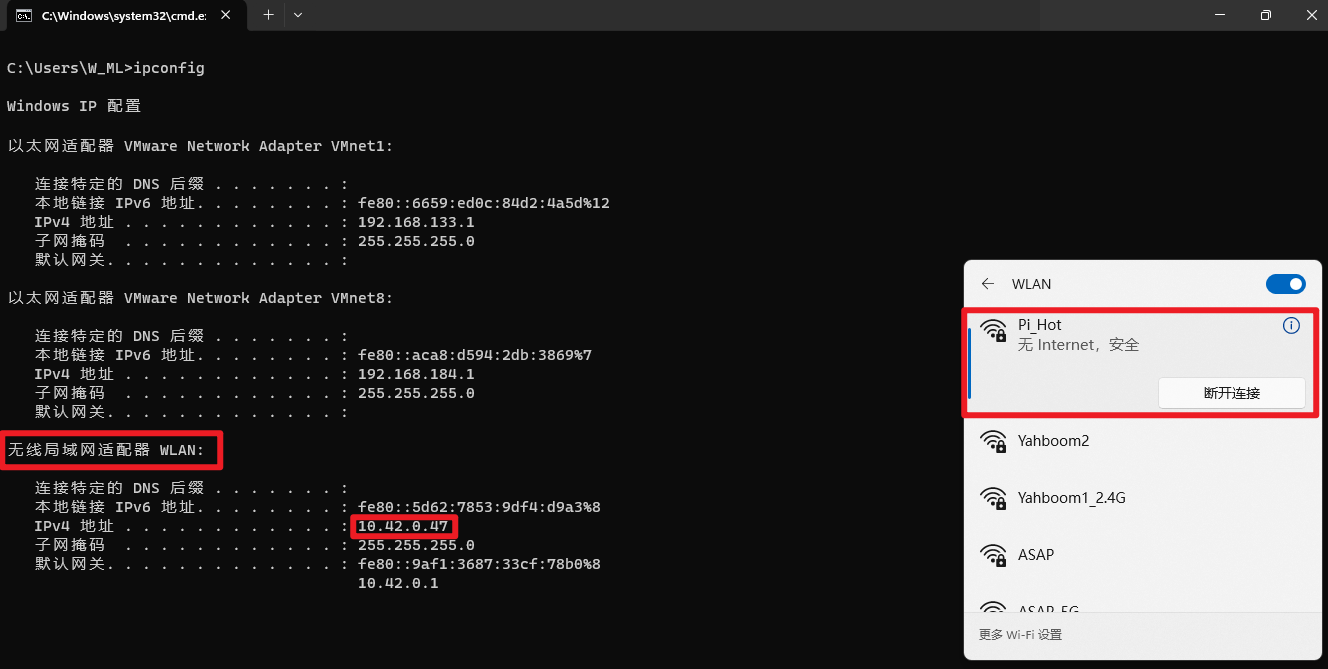
根据上面信息可以定位树莓派当前热点的网段是10.42.0.xx
查看已解析的IP设备:arp -a
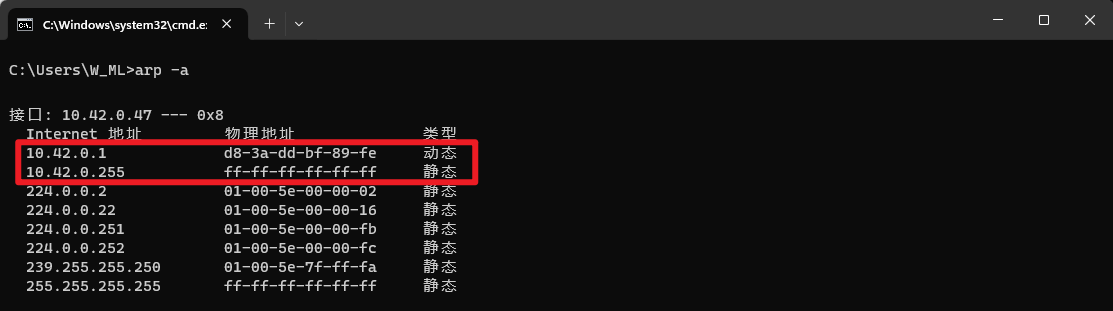
其中10.42.0.1就是树莓派IP,若有多个设备,可以通过VNC连接不同的IP设备测试!
xxxxxxxxxxarp -a命令会列出本地计算机已解析的IP地址与对应的MAC地址;若使用该命令无法找到树莓派IP,可以使用Advanced IP Scanner扫描同一网段下的设备IP地址!
VNC连接
根据IP连接VNC:
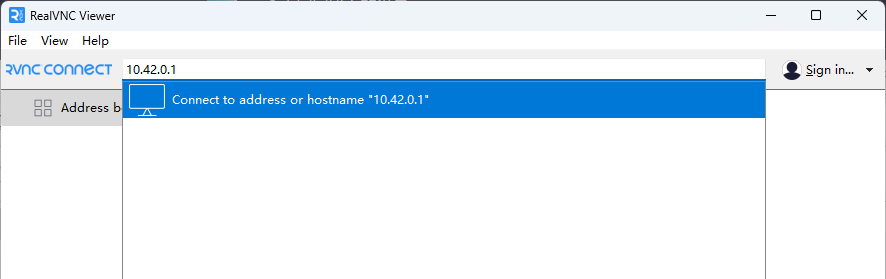
输入用户名和密码:
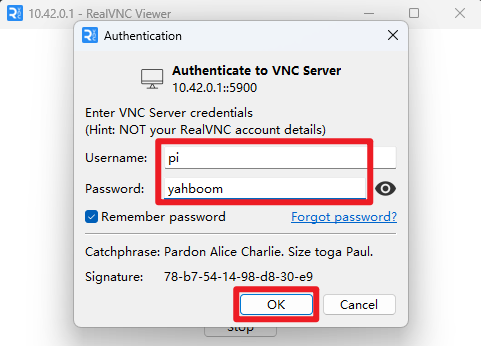
连接成功界面:

注意事项
如果多次根据IP连接VNC失败,可以通过SSH进入raspi-config检查VNC配置;
SSH开启VNC步骤:可以参考【远程访问教程】
开启VNC报错
更新系统和软件后再开启VNC:
sudo apt updatesudo apt full-upgrade